
Table des matières:
- Étape 1: DIAGRAMME DE BLOC
- Étape 2: CARTE CONTRLEUR
- Étape 3: USB
- Étape 4: PILOTES PAS À PAS
- Étape 5: FIN DE COURSE (FIN DE FIN DE COURSE)
- Étape 6: EXTRUSION
- Étape 7: MOTEUR D'EXTRUSION (CONNECTEUR M8)
- Étape 8: ÉLÉMENT CHAUFFANT
- Étape 9: THERMISTANCE (CONNECTEUR M18)
- Étape 10: VENTILATEUR D'EXTRUSION (CONNECTEUR M16)
- Étape 11: SERVICES (CONNECTEUR M17)
- Étape 12: AFFICHAGE DU LECTEUR SD (EXP1 ET EXP2)
- Étape 13: CARTE D'ALIMENTATION ÉLECTRIQUE
- Étape 14: SORTIE CC POUR L'ALIMENTATION ÉLECTRIQUE
- Étape 15: FILTRES RC
- Étape 16: CONNEXIONS À L'ALIMENTATION ÉLECTRIQUE EXTÉRIEURE
- Étape 17: BASSE TENSION (CC)
- Étape 18: CONNEXIONS ÉTAPE PAR ÉTAPE DU PILOTE DE MOTEUR
- Étape 19: Micrologiciel Marlin
- Étape 20: PIÈCES PERSONNALISÉES
- Étape 21: SCHÉMAS
- Étape 22: Télécharger
- Auteur John Day [email protected].
- Public 2024-01-30 09:05.
- Dernière modifié 2025-01-23 14:45.




Ce contrôleur a été conçu pour construire une imprimante 3D de mètres cubes en commandant des moteurs pas à pas à grande échelle.
Étape 1: DIAGRAMME DE BLOC


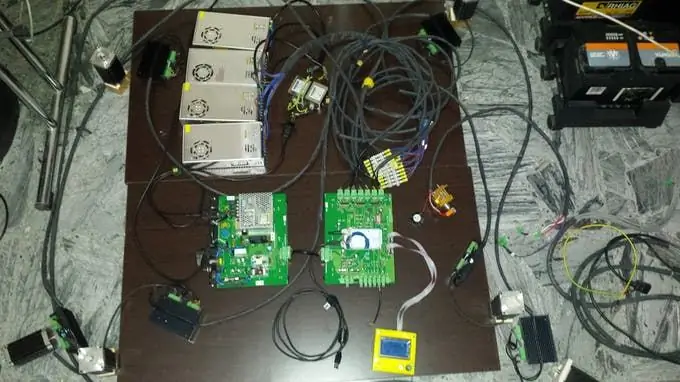
Connectez les différents modules qui composent le système en respectant ce schéma joint dans la section SCHÉMAS (en bas de page).
Télécharger le manuel complet
imaginbot.com
Étape 2: CARTE CONTRLEUR

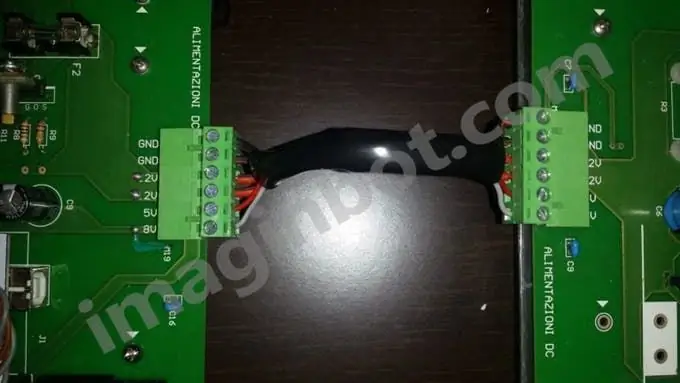

ALIMENTATION CC
Utilisez un câble à six fils pour connecter l'alimentation de la carte contrôleur (connecteur POWER SUPPLY) à la carte d'alimentation (connecteur POWER SUPPLY).
Vous pouvez également utiliser trois paires de câbles.
Étape 3: USB

Connectez un câble USB commun directement au port USB Arduino.
Étape 4: PILOTES PAS À PAS


(CONNECTEURS DE M1 A M7)
Utilisez le câble à quatre fils pour les signaux respectivement:
Connecteurs Y1 (M1) et Y2 (M2): câbles de pilotage des 2 moteurs sur l'axe Y.
Connecteurs Z1 (M3), Z2 (M4), Z3 (M5), Z4 (M6): câbles pilotes des 4 moteurs de l'axe Z.
Connecteurs X1 (M7): Câbles de commande de moteur d'axe X.
Suivez ce tableau pour connecter les câbles du pilote:Sérigraphie sur carte --- Couleur
5V ---------------------- Rouge
PUL --------------------- Vert
DIR --------------------- Jaune
FR ---------------------- Bleu
Les connecteurs sont destinés aux différents drivers et peuvent être câblés avec du fil de 0,5 mm2.
C'est une bonne idée que le fil ne soit pas enroulé en spirale (torsadé) sur les 4 connexions relatives à chaque conducteur.
La capacité d'entraînement des différents axes est exprimée par le tableau suivant:
Axes-Connecteurs - Capacité de pilotage
X --------- M7 -------------- 1 pilote
Y ------- M1, M2 ----------- 2 pilotes
Z ---- M3, M4, M5, M6 ----- 4 pilotes
Étape 5: FIN DE COURSE (FIN DE FIN DE COURSE)


Utilisez le câble à deux fils pour connecter les fins de course respectivement:
Connecteur X-MIN (M9) et X-MAX (M10): fin de course axe X minimum et maximum.
Connecteur Y-MIN (M11) et Y-MAX (M12): fin de course axe Y minimum et maximum.
Connecteur Z-MIN (M13) et Z-MAX (M14): fin de course axe Z minimum et maximum.
Étape 6: EXTRUSION

Le groupe extrudeur comprend plusieurs câbles:
Connecteur EXTRUDER (M8): Câble moteur pas à pas à quatre fils de l'extrudeuse.
Connecteur RISC (M15): Câble d'élément chauffant à deux fils.
Connecteur TERM (M18): Câble de thermistance à deux fils.
Connecteur VENT (M16): Câble de ventilateur à deux fils (respecter la polarité).
Étape 7: MOTEUR D'EXTRUSION (CONNECTEUR M8)


Ce connecteur transfère les impulsions de commande au moteur pas à pas de l'extrudeuse.
Ayant à supporter environ 1 A de courant pour chaque broche, il est bon d'être câblé avec des fils d'au moins 1 mm2 (18 AWG).
Si la longueur du câble dépasse 1 m, il est nécessaire d'augmenter la section à 1,2 mm2.
Étape 8: ÉLÉMENT CHAUFFANT

(CONNECTEUR M15)
Le connecteur du portail d'alimentation 12 VDC sur la résistance chauffante de l'extrudeuse.
Les fils doivent avoir une section d'au moins 1,5 mm2.
L'activation est indiquée par la LED rouge.
Étape 9: THERMISTANCE (CONNECTEUR M18)

Le connecteur collecte les connexions de la thermistance à l'intérieur de l'extrudeuse.
Il est important que dans le cas où une connexion venant de la thermistance soit connectée directement aux pièces métalliques, elle soit connectée à la broche de droite (si vue de face).
La broche de droite est mise à la terre et peut être distinguée sur le dessin général car elle possède un plot carré.
En cas de doute, il convient de vérifier si l'un des fils liés à la thermistance a bien une connexion directe sur les pièces métalliques (extrudeuse) et, dans ce cas, procéder comme indiqué.
Étape 10: VENTILATEUR D'EXTRUSION (CONNECTEUR M16)

Ce connecteur contrôle, via un logiciel, le ventilateur présent sur l'extrudeur.
Les fils peuvent être de section 0,5 mm2.
L'activation de ce ventilateur est signalée par la LED verte.
Étape 11: SERVICES (CONNECTEUR M17)

Il y a 12 VDC de service pour un courant maximum pouvant être tiré égal à 0,4 A.
La polarité est marquée du symbole "+" sur la sérigraphie.
Cette borne permet de connecter d'éventuels ventilateurs non pilotés par le logiciel (toujours actifs) également destinés au refroidissement des alimentations externes.
Étape 12: AFFICHAGE DU LECTEUR SD (EXP1 ET EXP2)


Les connecteurs ont pour tâche de connecter l'unité d'affichage-encodeur à la carte.
Connectez l'écran 12864 via ses câbles plats à 10 fils.
Connectez le premier câble au connecteur EXP1 et le deuxième câble au connecteur EXP2.
Respectez le bon sens des deux côtés en orientant le taquet du connecteur du câble vers la fente du connecteur sur la carte.
AVERTISSEMENT ! Une disposition incorrecte de celles-ci (qui peut facilement être inversée entre elles) peut provoquer des dommages irréversibles. La longueur maximale du câble plat ne doit pas dépasser 25 cm.
Étape 13: CARTE D'ALIMENTATION ÉLECTRIQUE



CONNECTEUR D'ALIMENTATION
ENTRÉE DU RÉSEAU ÉLECTRIQUE
Présent en face avant, il alimente en courant alternatif à la fois la carte externe et les alimentations.
Il peut être câblé avec un connecteur femelle pour plateau de type IEC, couramment disponible.
Le câble ne doit pas avoir une section inférieure à 1,2 mm2 et doit être équipé de terre.
Un câble 220VAC commun pour les ordinateurs fixes peut être utilisé.
Avant de brancher le câble, assurez-vous que l'interrupteur principal est sur OFF et que la carte est à l'intérieur d'un boîtier isolant afin de la protéger.
Étape 14: SORTIE CC POUR L'ALIMENTATION ÉLECTRIQUE
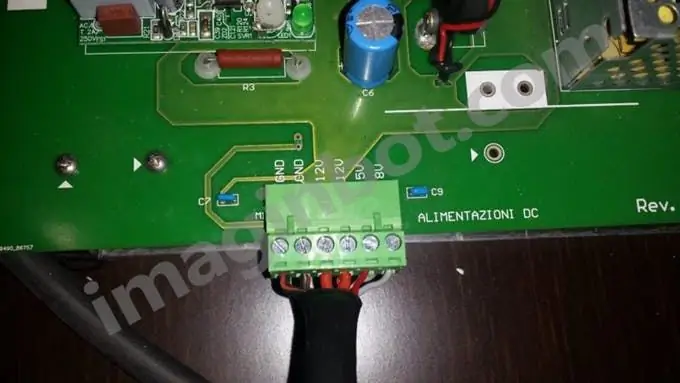
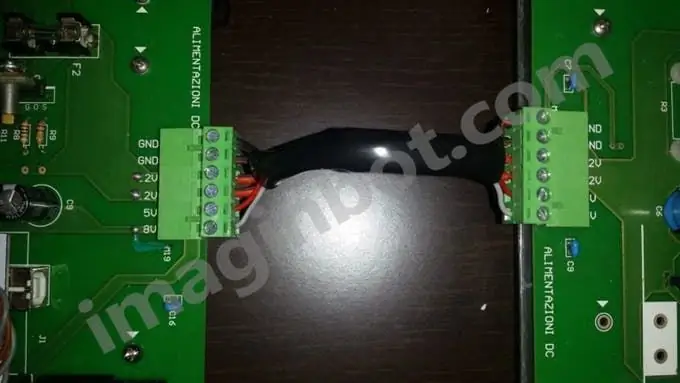

CARTE CONTRLEUR
Utilisez les câbles recommandés dans le tableau à la fin de ce document pour connecter les deux cartes ensemble, le contrôleur et l'alimentation.
Étape 15: FILTRES RC



Connectez les entrées 220VAC des deux filtres RC avec un câble de moniteur commun au connecteur de la carte d'alimentation de sortie 220VAC.
Chaque câble doit avoir trois conducteurs:
Phase (marron).
Neutre (bleu).
Terre (vert et jaune).
Les entrées du filtre 1 et du filtre 2 peuvent être connectées en parallèle.
Étape 16: CONNEXIONS À L'ALIMENTATION ÉLECTRIQUE EXTÉRIEURE



CONNECTEUR D'ALIMENTATION DE SORTIE
Il est présent sur le panneau avant.
C'est le connecteur qui renvoie le réseau 220VAC aux alimentations externes.
Il peut être câblé avec une prise mâle pour bac de type IEC, couramment disponible.
Le câble ne doit pas avoir une section inférieure à 1,2 mm2 et doit être équipé de terre.
Connectez la sortie 220VAC des filtres RC avec quatre câbles communs pour les systèmes électriques aux quatre alimentations externes:
Sortie du filtre 1: alimentation 1 et 2.
Sortie du filtre 2: alimentation 3 et 4.
Chaque câble doit avoir trois conducteurs: Phase (marron).
Neutre (bleu).
Terre (vert et jaune).
Étape 17: BASSE TENSION (CC)


Utilisez un câble à deux fils pour chaque pilote respectivement (respectez la polarité):
Alimentation 1: drivers des axes Z1 et Z2.
Alimentation 2: drivers des axes Z3 et Z4.
Alimentation 3: drivers des axes Y1 et Y2
Alimentation 4: pilote axe X1.
Étape 18: CONNEXIONS ÉTAPE PAR ÉTAPE DU PILOTE DE MOTEUR
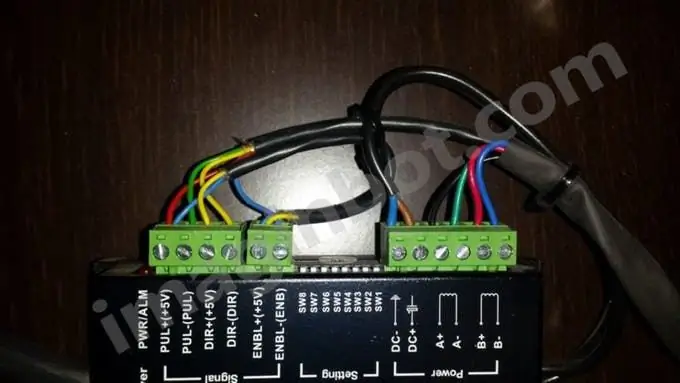


Utilisez les cobayes deux fils provenant des sorties DC des alimentations pour les alimentations de chaque pilote (positive et négative).
Utilisez le câble à quatre fils de la carte contrôleur pour les signaux de chaque pilote.
Sur les connecteurs du driver, effectuez les connexions et les ponts comme indiqué sur ce schéma:
Étape 19: Micrologiciel Marlin
Étape 20: PIÈCES PERSONNALISÉES
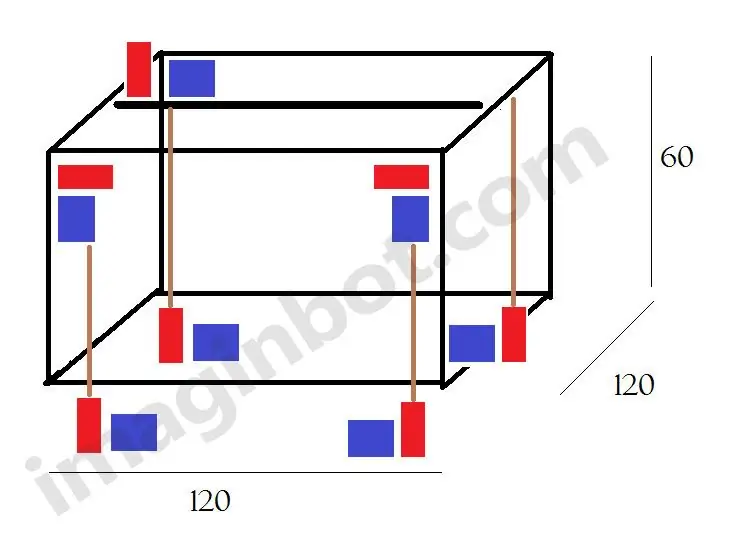
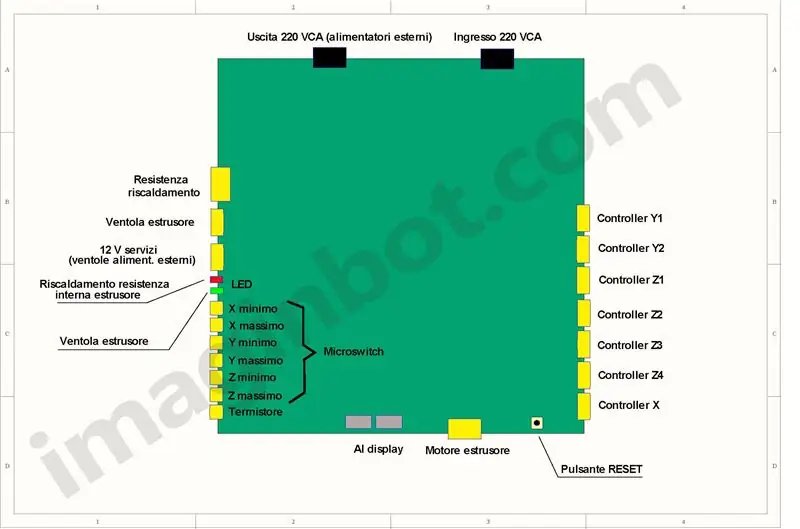
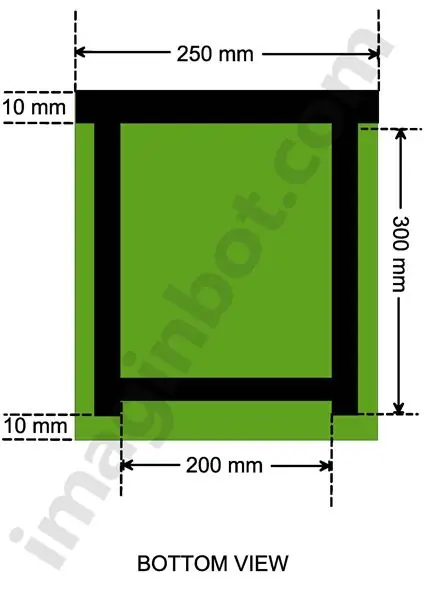
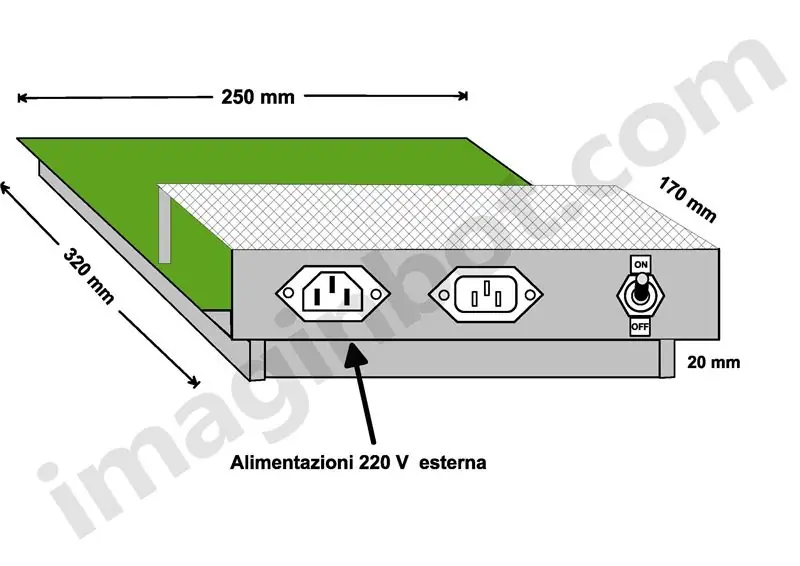
Étape 21: SCHÉMAS
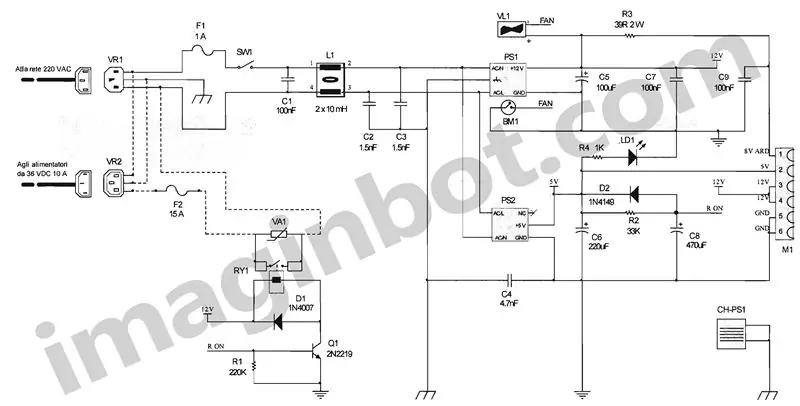
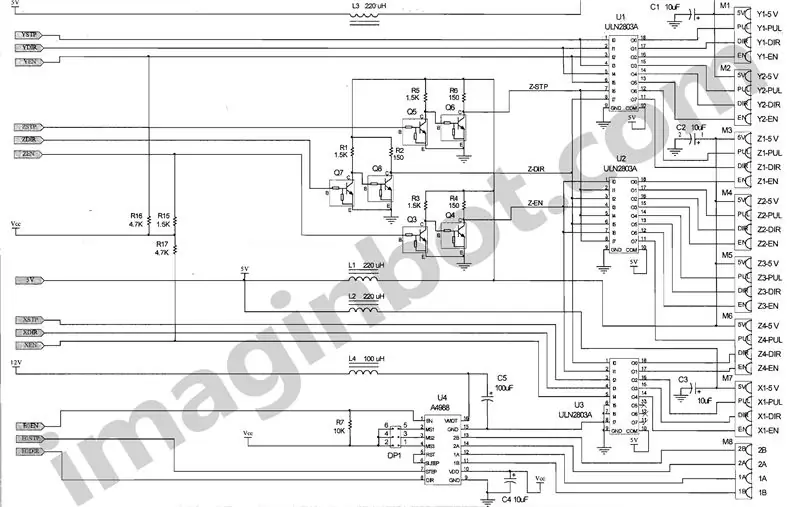
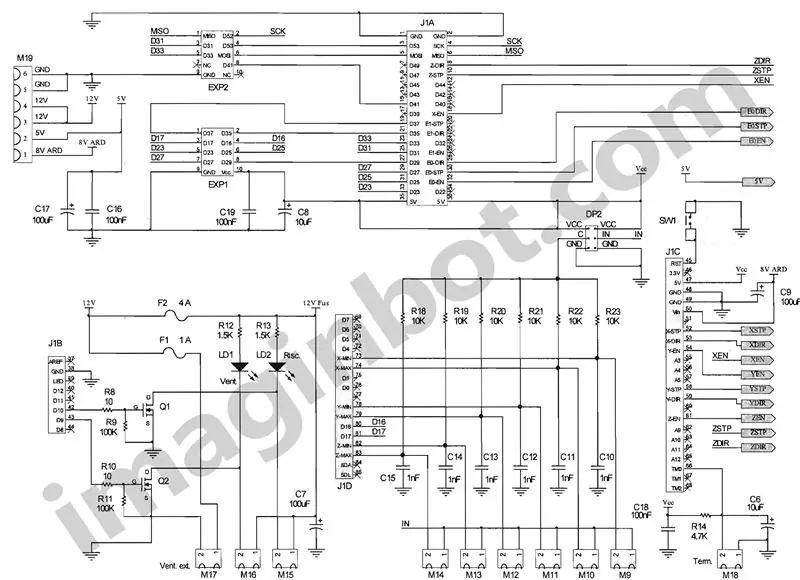
Étape 22: Télécharger
Télécharger le manuel complet
imaginbot.com
Conseillé:
Contrôleur Imaginbot Per Stampante 3D Da 1 Metro Cubo : 22 étapes

Controller Imaginbot Per Stampante 3D Da 1 Metro Cubo: Questo controller è stato progettato per costruire una stampante 3D da un metro cubo comandando motori passo-passo di grosse potenze
Cube magique ou Cube micro-contrôleur : 7 étapes (avec photos)

Cube magique ou cube micro-contrôleur : dans ce Instructables, je vais vous montrer comment faire un cube magique à partir d'un micro-contrôleur défectueux. .À propos du matériel Magic Cube, j'ai fait comme
Imprimante Alexa - Imprimante de reçus recyclés : 7 étapes (avec photos)

Imprimante Alexa | Imprimante de reçus recyclée : je suis un fan du recyclage des anciennes technologies et de leur réutilisation. Il y a quelque temps, j'avais acquis une vieille imprimante thermique bon marché et je voulais un moyen utile de la réutiliser. Puis, pendant les vacances, on m'a offert un Amazon Echo Dot, et l'un des exploits
Utilisez un moteur d'entraînement à courant continu pour tapis de course et un contrôleur de vitesse PWM pour alimenter les outils : 13 étapes (avec photos)

Utilisez un moteur d'entraînement à courant continu pour tapis roulant et un contrôleur de vitesse PWM pour alimenter les outils : des outils électriques tels que des fraises et des tours à métaux, des perceuses à colonne, des scies à ruban, des ponceuses et plus encore peuvent nécessiter des moteurs de 5 HP à 2 HP avec la possibilité d'ajuster la vitesse tout en maintenant le couple .Par coïncidence, la plupart des tapis roulants utilisent un moteur 80-260 VDC avec
Contrôleur numérique pour suspension pneumatique à l'aide d'Arduino et d'une télécommande pour smartphone : 7 étapes (avec photos)

Contrôleur numérique pour suspension pneumatique à l'aide d'Arduino et d'une télécommande pour smartphone : Bonjour à tous. c'est aussi mon tout premier instructable donc supporter w
